
时间:2021-08-03 17:58:45 来源:www.win10xitong.com 作者:win10
现在电脑的使用率越来越频繁,用得越多,系统出现在问题的情况就越多,像今天就有网友遇到了win10已接通电源的问题,很多老鸟对这个win10已接通电源的情况都不是很了解,那我们应当如何面对这个win10已接通电源问题呢?小编这里提供一个解决思路:1.鼠标右键点击右下角的“电源”图标—“电源和睡眠设置”,。2.弹出“设置”对话框,点击下面的“其他电源设置”就可以了。下面就由小编给大家细说win10已接通电源的详细解决手段。
今日小编推荐系统下载:雨林木风Win10专业版
Win10已通电,但未显示充电解决方案步骤:
1.右键单击右下角的“电源”图标-“电源和睡眠设置”,如图所示。

2.弹出设置对话框,点击下方的其他电源设置,如图。
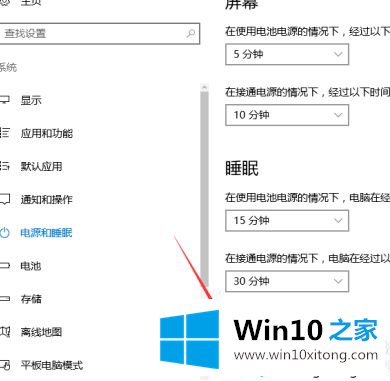
3.在弹出的新建菜单中,选择余额-变更计划设置,如图。
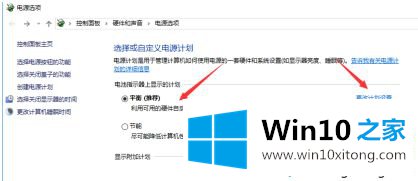
4.在弹出的新菜单中,选择“更改高级电源设置”,如图所示。
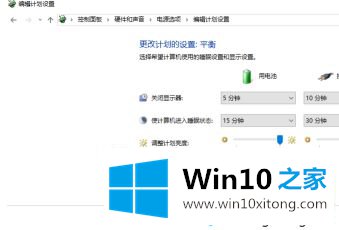
5.弹出“高级设置”菜单,找到“电池”和“电池电量低”,设置更高,比如20%或更高。最后,点击确定。
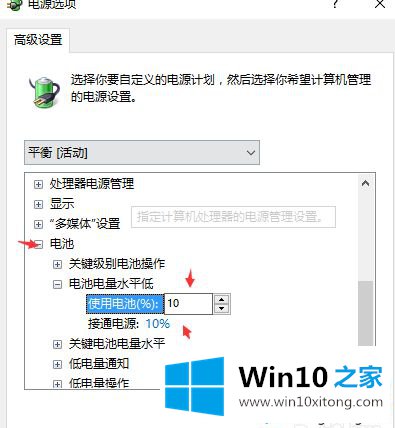
6.当耗电量低于此水平时,会收到“电池电量不足”的提示框。不要急着关机。此时连接电源适配器(充电器)。接通电源后,系统会自动关闭“电池电量不足”的提示框,然后将鼠标移动到电源图标上看是否正在充电!
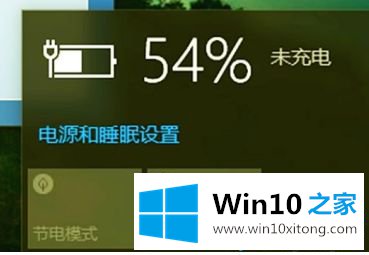
以上是win10开启但不显示充电的解决方案。遇到这种情况的用户可以按照以上步骤操作,希望对大家有所帮助。
到这里,小编就已经全部告诉了大家win10已接通电源的详细解决手段,要是上面对大家说的方法对大家有所帮助,很希望大家继续支持本站。